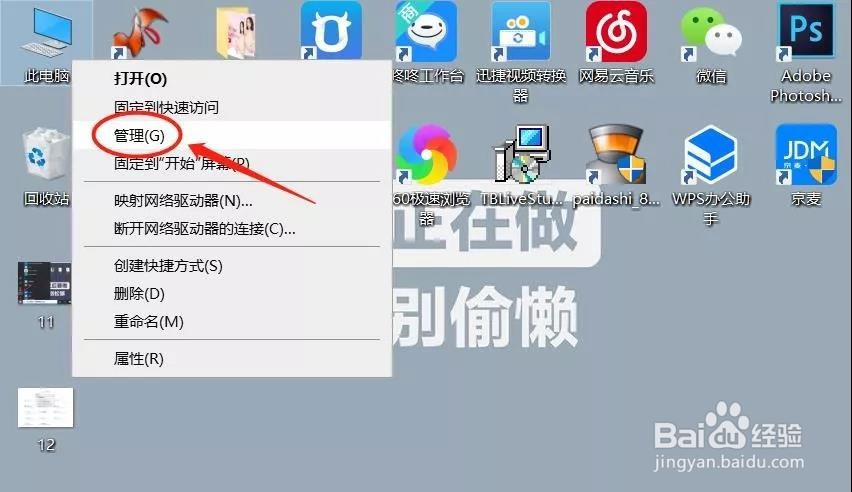win10系统总是自动更新该如何解决
1、右击桌面此电脑,打开【管理】
2、打开【服务】,找到“Windows Update”服务
3、双击查看服务状态,点击【停止】,将启动类型设置成【禁用】
4、点击【恢复】,将所有失败后计算机的反应都设置成【无操作】,然后确定
5、右击在Win10任务栏右侧的网络图标,然后点击【打开网络和Internet设置】(
6、点击【更改连接属性】,将【设为按流量计费的连接】打开就可以了。
声明:本网站引用、摘录或转载内容仅供网站访问者交流或参考,不代表本站立场,如存在版权或非法内容,请联系站长删除,联系邮箱:site.kefu@qq.com。
阅读量:59
阅读量:89
阅读量:78
阅读量:63
阅读量:32